Photoshop怎么设计玻璃包边效果的文字? Photoshop玻璃文字的制作方法
可靠的jy0078 人气:0ps中先要设计一款通透的玻璃文字,该怎么设计呢?下面我们就来看看详细的教程。
1、新建ps文件
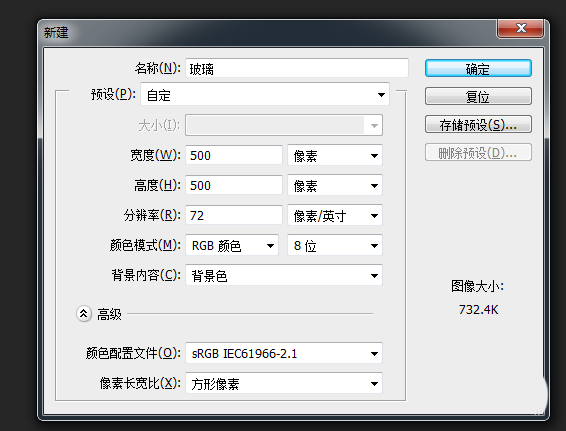
2、背景填充绿色渐变
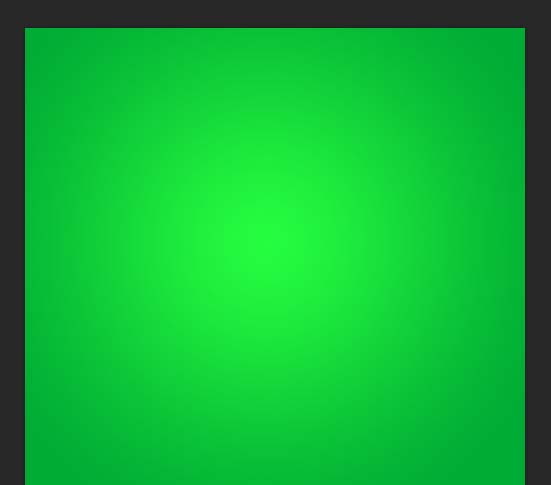
3、新建图层创建文字

4、添加图层样式-斜面浮雕
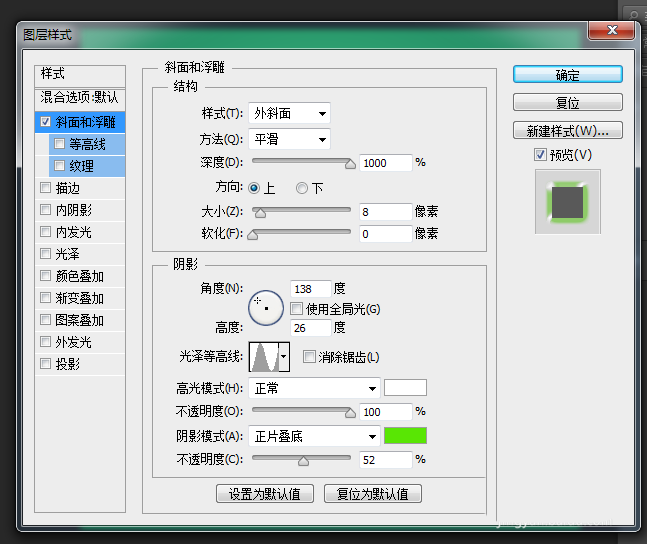
5、设置图层样式-等高线
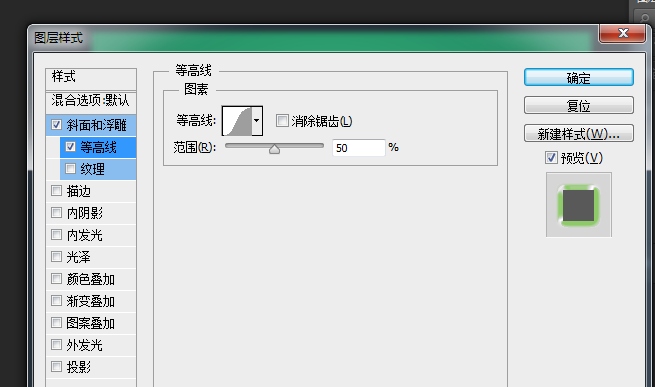
6、添加图层样式-描边
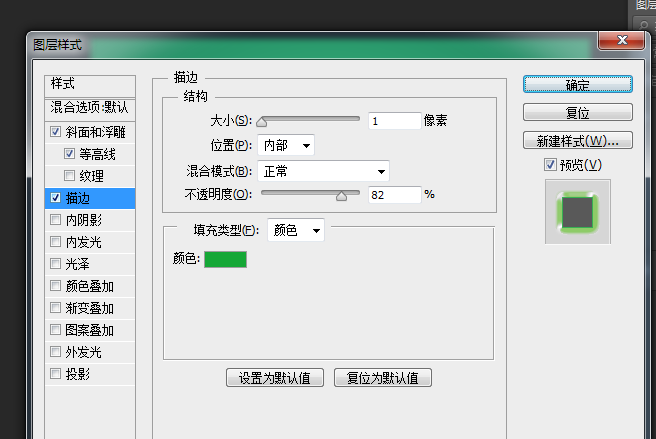
7、添加图层样式-内阴影
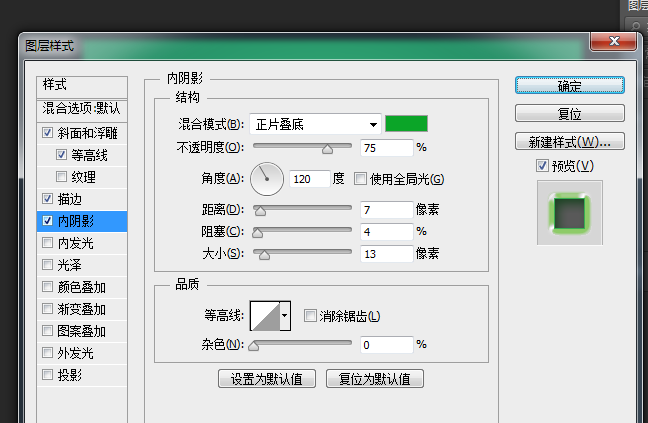
8、添加图层样式-颜色叠加
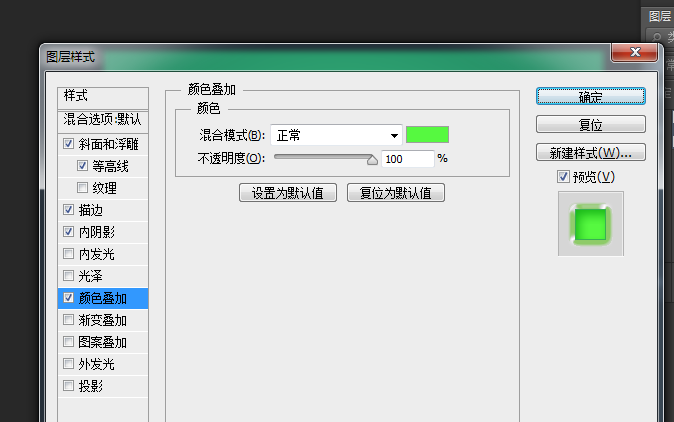
9、添加图层样式-投影
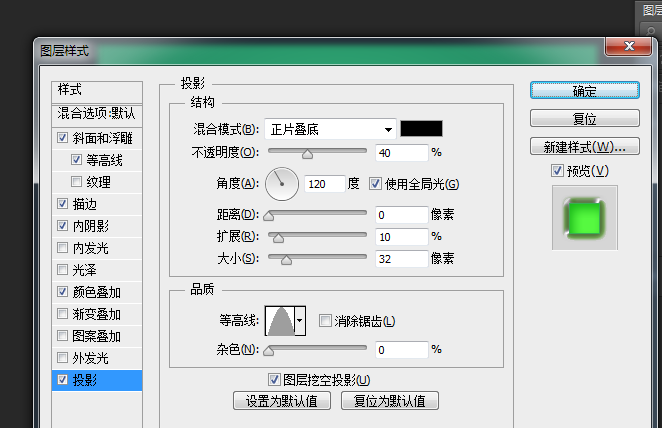
10、最终效果如图

以上就是ps设计玻璃文字效果的教程,希望大家喜欢,请继续关注软件云。
加载全部内容